خیلی وقت نیست که ویندوز ۱۱ در دسترس کاربران قرار گرفته است. این سیستم عامل توجه بسیاری از کاربران کامپیوترهای غیر ویندوزی را نیز به خود جلب کرده است. به طور مثال بسیاری از کاربران مک مشتاق شدهاند تا ویندوز ۱۱ را تجربه کنند. اگر شما هم جزو این افراد هستید و از کامپیوترهای جدید مک مجهز به چیپست M1 استفاده میکنید، ما در این مقاله قصد داریم به آموزش نصب ویندوز ۱۱ روی کامپیوترهای مک M1 بپردازیم.
یکی از بزرگترین مشکلات پیش روی کاربران مک، الزامات سخت افزاری مایکروسافت برای نصب ویندوز ۱۱ است. یکی از آنها مجهز بودن سیستم به ماژول TPM است که خوشبختانه روشهایی برای دور زدن این مانع و نصب ویندوز جدید روی کامپیوترهای اپل وجود دارد.
اولین روش، استفاده از اپلیکیشنی به نام UTM است که به صورت رایگان در دسترس کاربران قرار دارد. تمام کاری که باید بکنید نصب اپلیکیشن UTM، دریافت فایلهای ویندوز ۱۱ و سپس اجرای برنامه مجازیسازی UTM است.
نصب ویندوز ۱۱ از طریق اپلیکیشن UTM
UTM یک نرم افزار اپن سورس شبیهسازی است که به شما اجازه اجرای دیگر سیستم عاملها روی کامپیوتر مک را میدهد. برای شروع، کافیست وارد این وبسایت شده و برنامه را دانلود کنید. بعد از دانلود، حالا نوبت دریافت فایل ISO ویندوز ۱۱ از صفحه دانلود وبسایت مایکروسافت است.
حالا اپلیکیشن UTM را نصب کرده و فایل iso Windows 11 را در آن اجرا کنید. سپس مثل یک کامپیوتر ویندوزی معمولی ویندوز را روی آن نصب کنید. برای این کار در صفحه اصلی برنامه و از طریق منوی اصلی آن روی آیکون + کلیک کنید تا یک ماشین مجازی جدید ایجاد شود. اکنون گزینه Virtualize را انتخاب کنید و Windows را انتخاب کرده تا یک محیط برای ویندوز ۱۱ شما ایجاد شود.
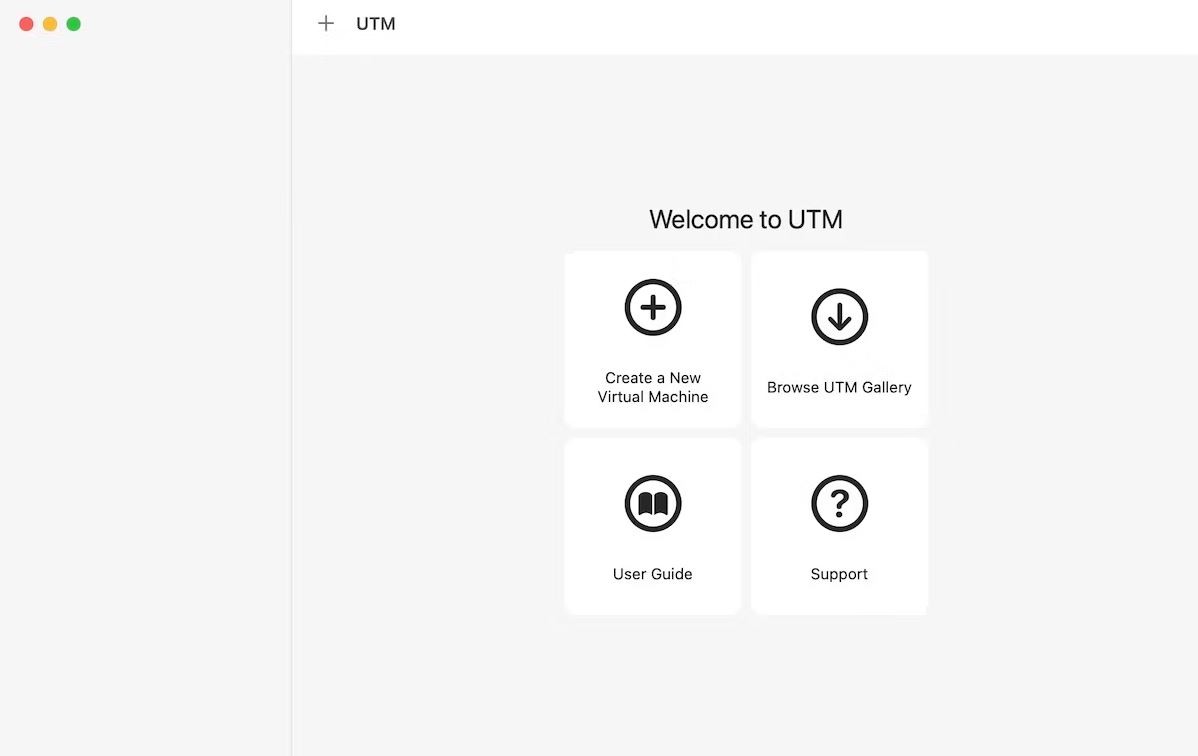
نصب ویندوز ۱۱ از طریق اپلیکیشن UTM
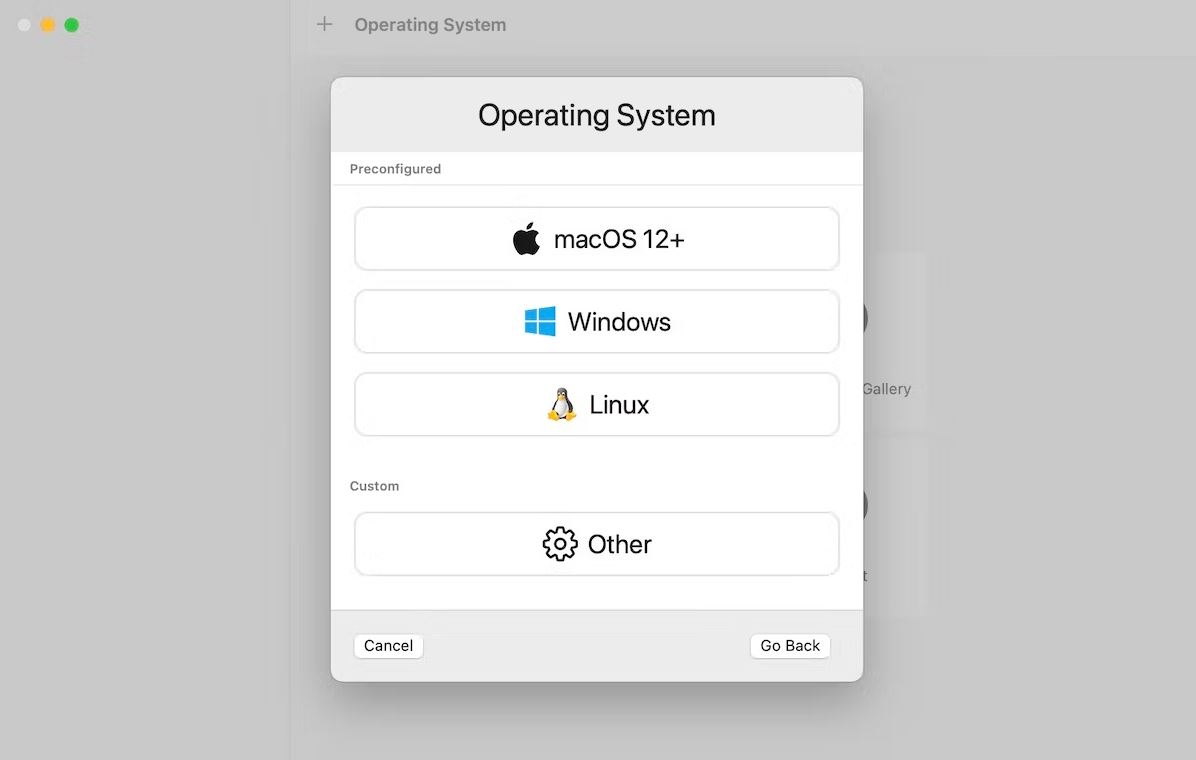
نصب ویندوز ۱۱ از طریق اپلیکیشن UTM
روی گزینه Browse کلیک کنید و فایل ایزو ویندوز ۱۱ که قبلتر دانلود کردهاید را انتخاب کنید. در نهایت روی دکمه Next کلیک کنید.
اکنون باید مقداری از فضای رم و هسته CPU خود را برای اجرای ویندوز ۱۱ اختصاص دهید. برای عملکرد بهتر توصیه میکنیم حداقل ۲ هسته CPU و ۴ گیگ رم به آن اختصاص دهید. سپس از پایین روی دکمه آبی رنگ Continue کلیک کنید.
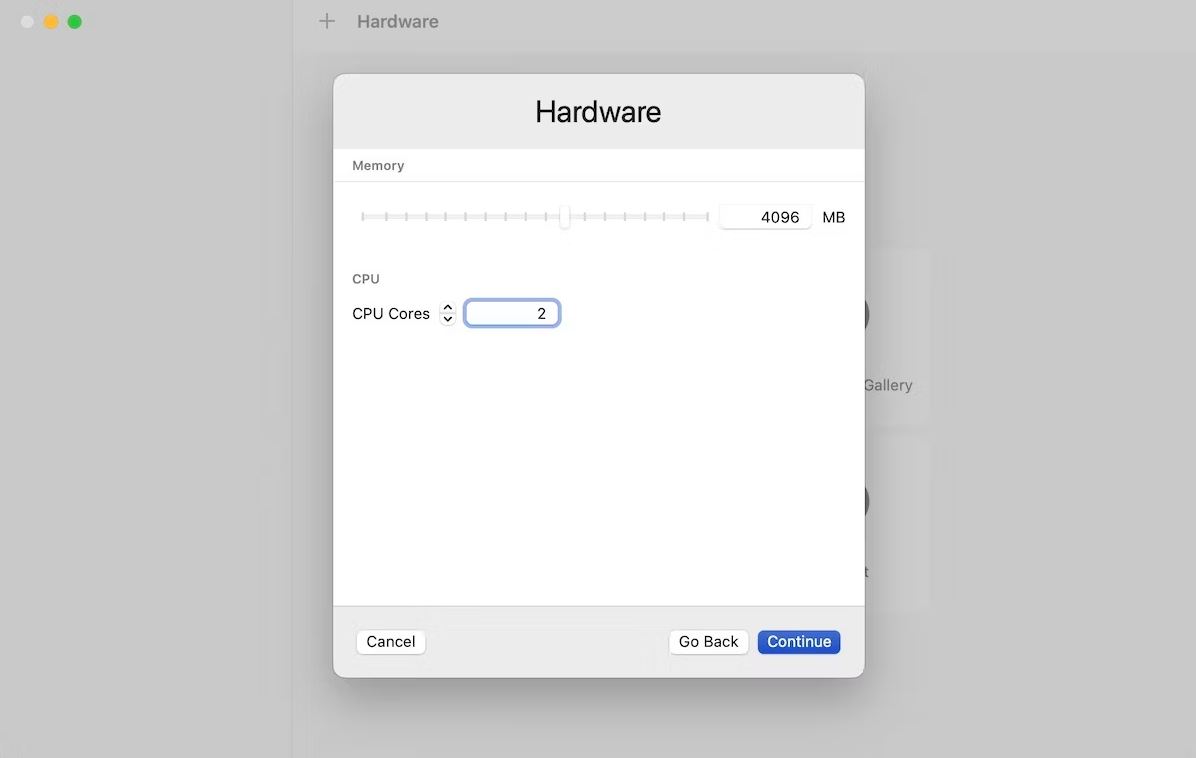
نصب ویندوز ۱۱ از طریق اپلیکیشن UTM
پس از اتمام مراحل، حالا باید روی دکمه Play کلیک کنید تا کامپیوتر شبیه سازی شده اجرا شود. وقتی اجرا شد، ویندوز ۱۱ را مثل یک کامپیوتر معمولی روی آن نصب کنید. تمام کاری که باید انجام دهید همین است،
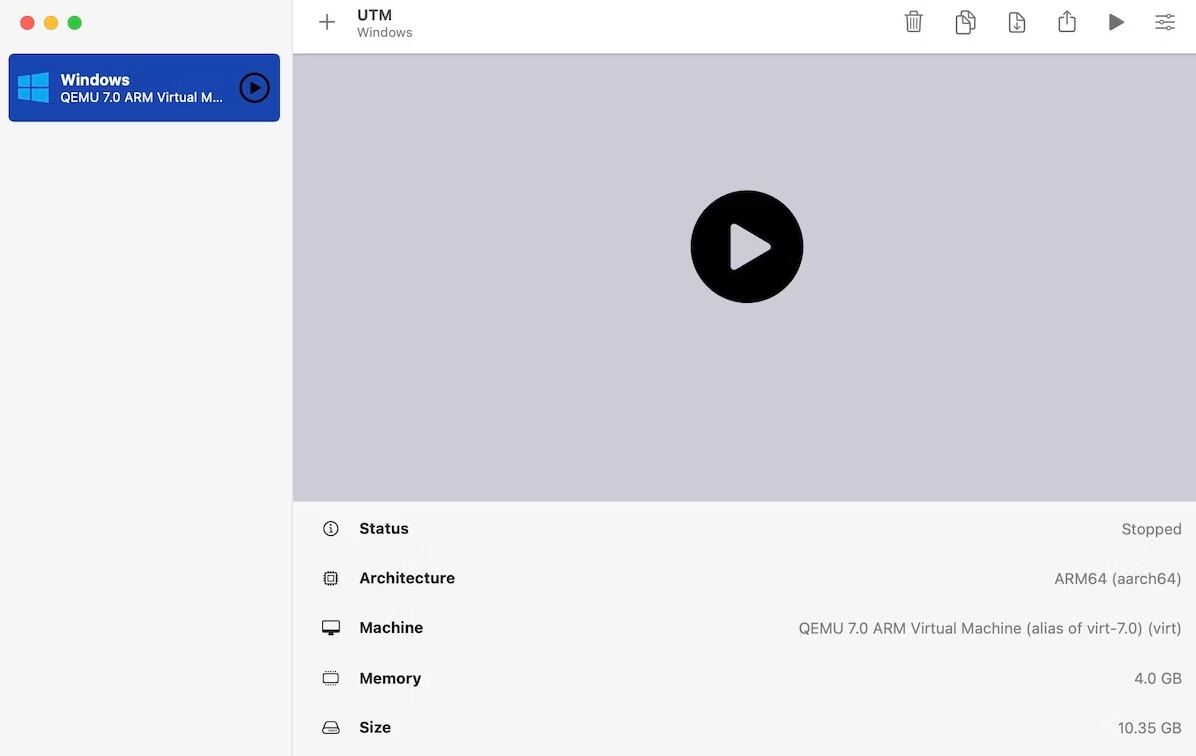
نصب ویندوز ۱۱ از طریق اپلیکیشن UTM
به همین راحتی فرآیند نصب ویندوز ۱۱ روی کامپیوترهای مک M1 به صورت رایگان تمام شد.
نصب ویندوز ۱۱ از طریق Parallels
Parallels یک نرم افزار شناخته شده برای ساخت دسکتاپ مجازی است. در واقع وقتی نسخه جدید ویندوز عرضه شد، این تنها ابزاری بود که میتوانستید از آن برای نصب ویندوز ۱۱ روی کامپیوترهای مک M1 استفاده کنید. البته مشکل اینجاست که اگر قصد دارید از نسخه رسمی آن استفاده کنید، باید حق اشتراک خریداری کنید. در غیر این صورت میتوانید از نسخههای غیر رسمی آن که به صورت رایگان عرضه شده استفاده کنید. برای دانلود نسخه رسمی، آن را از وبسایت Parallels دریافت کنید.
اپلیکیشن Parallels را نصب کنید و سپس آن را اجرا کنید. پنجرهای تحت عنوان Installation Assistant ظاهر خواهد شد که از طریق آن میتوانید روی نام ویندوز ۱۱ کلیک کرده یا از طریق هارد دیسک یا DVD فایل ویندوز ۱۱ را انتخاب کنید.
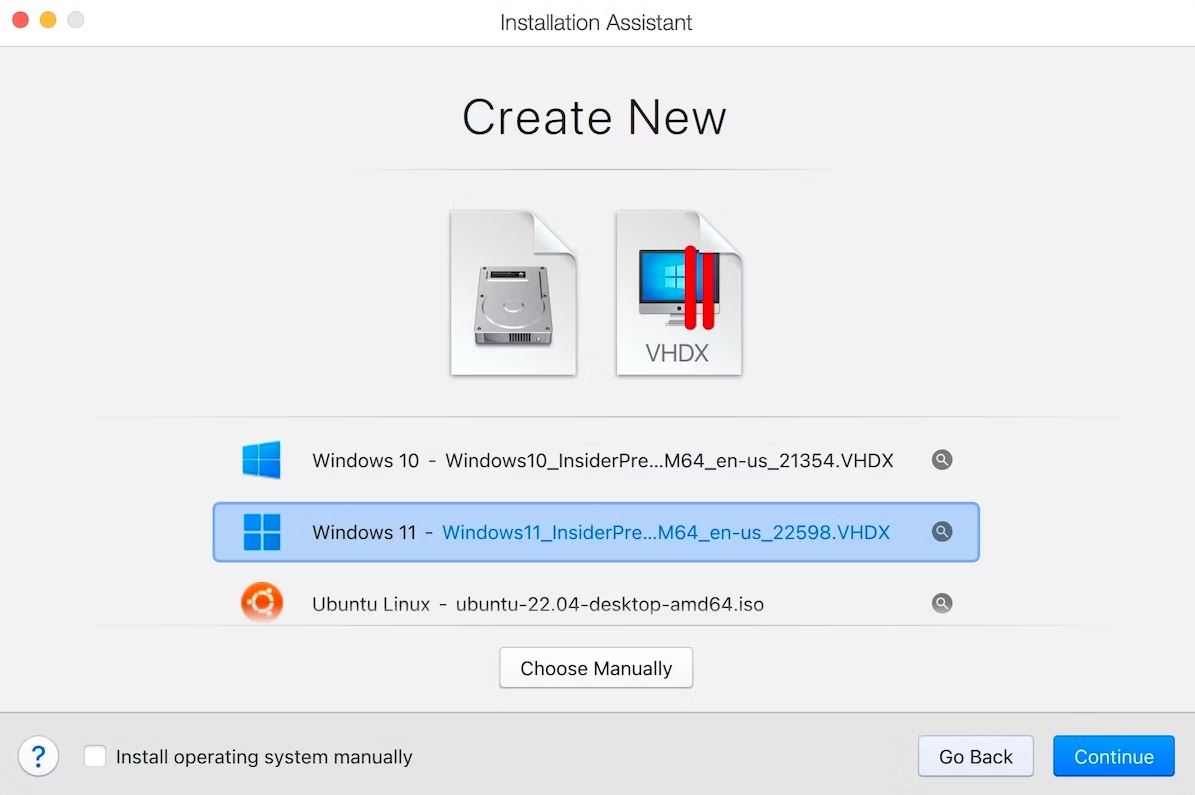
نصب ویندوز ۱۱ از طریق Parallels
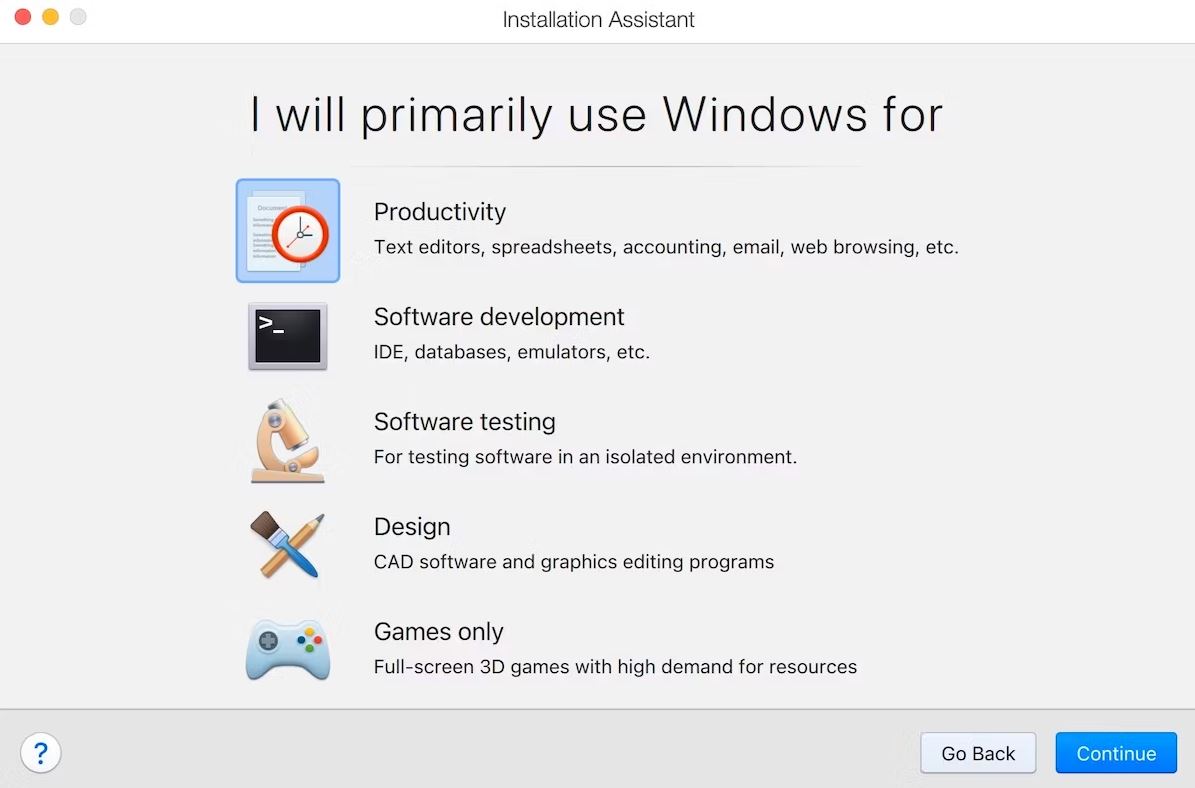
نصب ویندوز ۱۱ از طریق Parallels
در این مرحله هدف خود از استفاده از ویندوز را مشخص کنید و سپس روی گزینه Continue کلیک کنید. مراحل روی صفحه را انجام دهید تا ویندوز نصب شود. این کار ممکن است چند دقیقه طول بکشد. حالا ویندوز ۱۱ شما نصب شده است.
نصب ویندوز 11 روی M1 Mac
زمانی که سیستم عامل ویندوز 11 برای اولین بار عرضه شد، روش های زیادی برای نصب و اجرای آن روی کامپیوتر مک شما وجود نداشت، چه برسد به M1 Mac با تراشه سیلیکونی آن. با گذشت زمان، برخی از ترفندهای خلاقانه ظاهر شده اند که اکنون به شما امکان می دهد سیستم عامل را بدون هیچ دردسری اجرا کنید. امیدواریم یکی از این روش ها برای شما مفید واقع شده باشد و بتوانید ویندوز 11 خود را بر روی M1 Mac به طور یکپارچه اجرا کنید.
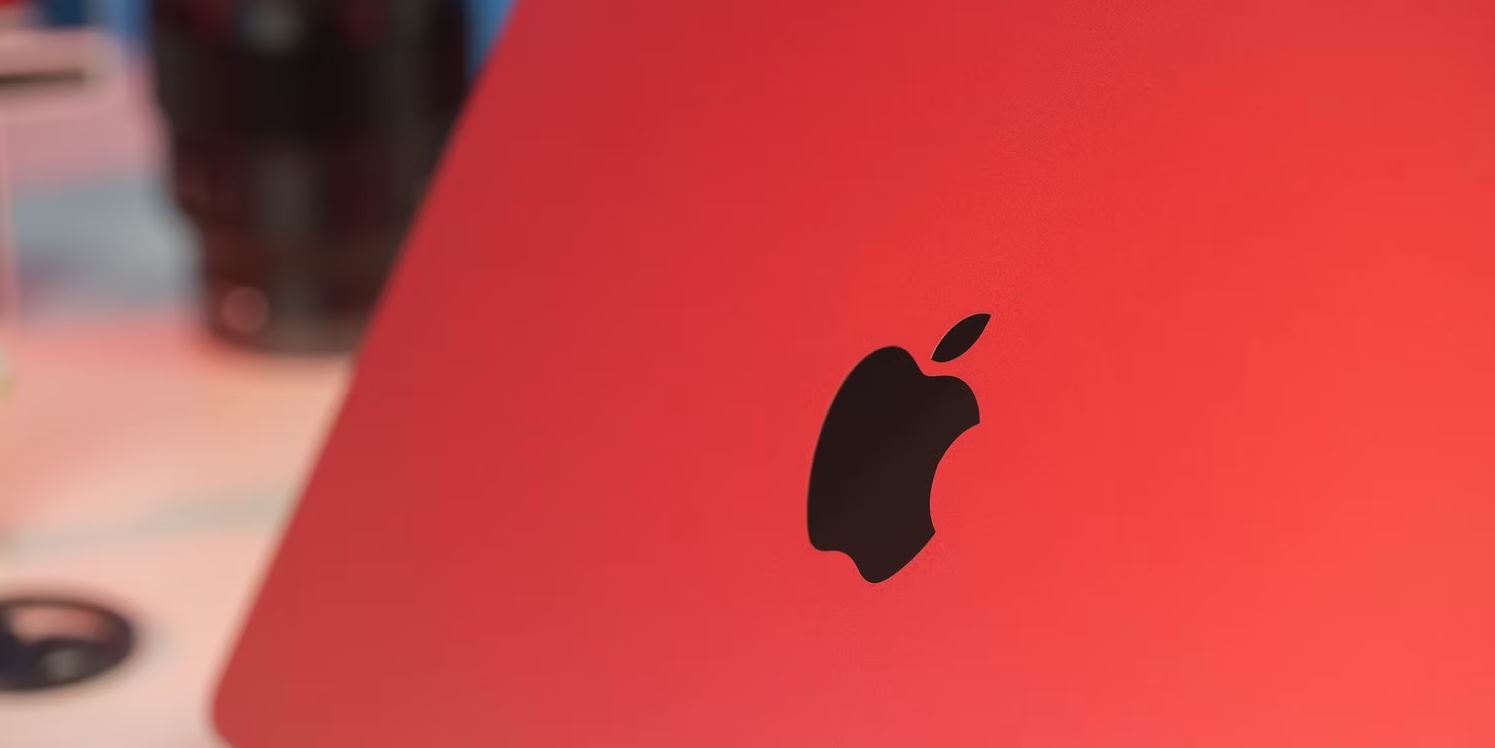




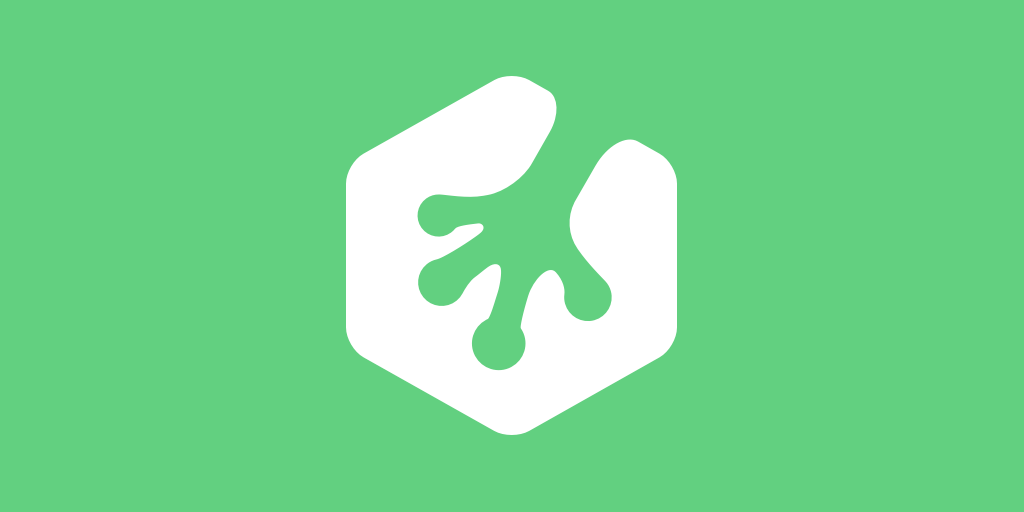









نظرات کاربران